Khắc phục: Steam đang gặp sự cố khi sử dụng cookie trình duyệt của bạn
Trong bài viết này, chúng tôi sẽ cố gắng giải quyết lỗi "Trình duyệt của bạn có vấn đề khi sử dụng cookie" mà người dùng Steam gặp phải khi tải xuống bất kỳ trò chơi nào.

Người dùng Steam đang bị hạn chế quyền truy cập tải xuống do gặp lỗi " Trình duyệt của bạn gặp sự cố khi sử dụng Cookie " khi tải xuống trò chơi. Nếu đang gặp phải vấn đề như vậy, bạn có thể tìm ra giải pháp bằng cách làm theo các gợi ý bên dưới.
Steam đang gặp sự cố khi sử dụng cookie của trình duyệt của bạn Sự cố là gì?
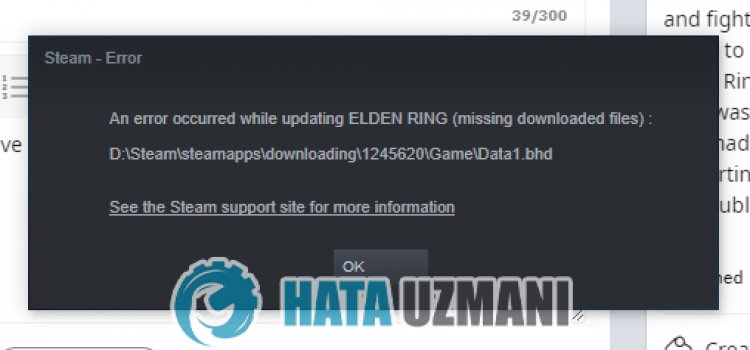
Lỗi này thường do tệp không được đọc hoặc sự cố trên internet. Tất nhiên, chúng ta có thể gặp phải sự cố như vậy không chỉ vì vấn đề này, mà còn vì nhiều vấn đề khác. Các lý do có thể gặp phải lỗi này như sau:
- Bộ nhớ của bạn có thể không đáp ứng được kích thước trò chơi.
- Có thể có sự cố với chương trình Steam.
- Có thể là sự cố mạng
- Tệp có thể không đọc được.
- Có thể có sự cố với bộ nhớ cache và cookie của Steam.
- Dữliệu của trình duyệt Steam có thể có vấn đề.
Vì chúng tôi đã cho biết lý do tại sao chúng tôi gặp phải sự cố như vậy, hãy chuyển sang giải pháp.
Steam đang gặp sự cố khi sử dụng cookie của trình duyệt Cách khắc phục sự cố
Chúng tôi có thể giải quyết vấn đề bằng cách làm theo các đề xuất bên dưới để khắc phục lỗi này.
1-) Kiểm tra bộ nhớ của bạn
Việc đơn vị lưu trữ nơi trò chơi được cài đặt không thể đáp ứng kích thước trò chơi có thể khiến chúng tôi gặp phải sự cố như vậy. Đối với điều này, bạn cần kiểm tra xem bộ lưu trữ của bạn có mang tệp trò chơi hay không. Nếu kích thước tệp vượt quá đĩa của bạn, bạn có thể cài đặt trò chơi trên đĩa ngoài. Nếu không có đĩa ngoài, bạn có thể giải phóng dung lượng bằng cách xóa bộ nhớ của các tệp không cần thiết.
2-) Chạy Chương trình với tư cách Quản trị viên
Việc chương trình Steam không chạy với tư cách quản trị viên có thể gây ra nhiều lỗi. Nếu không được phép cài đặt tệp trên bộ nhớ, việc chạy tệp đó với tư cách quản trị viên sẽ giúp chúng tôi giải quyết vấn đề này.
- Nhấp chuột phải vào chương trình Steam trên màn hình.
- Mở nó bằng cách nhấp vào " Chạy với tư cách quản trị viên " trong danh sách đượcliệt kê.

3-) Xóa dữliệu trình duyệt Steam
Chúng tôi có thể ngăn lỗi này bằng phần mềm dọn dẹp bộ nhớ cache của trình duyệt do Steam phát triển.
- Chạy chương trình Steam.
- Nhấp vào " Steam " ở góc trên bên trái.
- Nhấp vào " Cài đặt " trên màn hình mở ra.
- Nhấp vào " Trình duyệt Internet " ở bên trái trong trình đơn mở ra.
- Nhấp vào nút " Xoá Bộ nhớ cache của Trình duyệt Internet " và " Xoá Tất cả Cookie Trình duyệt " trên màn hình trình đơn bật lên.
Sau quá trình này, hãy mở trò chơi và kiểm tra xem sự cố vẫn tiếp diễn.
4-) Xóa bộ nhớ cache tải xuống Steam
Chúng tôi có thể loại bỏ vấn đề này bằng cách sử dụng công cụ làm sạch bộ nhớ cache tải xuống mà Steam tạo ra.
- Chạy chương trình Steam.
- Nhấp vào " Steam " ở góc trên bên trái.
- Nhấp vào " Cài đặt " trên màn hình mở ra.
- Nhấp vào " Tải xuống " ở bên trái trong trình đơn mở ra.
- Nhấp vào nút " Xóa bộ nhớ cache tải xuống " trên màn hình trình đơn bật lên
5-) Sửa chữa Thư viện Steam
Thư viện Steam bị lỗi hoặc bị hỏng có thể khiến chúng tôi gặp phải sự cố như vậy.
- Chạy chương trình Steam.
- Nhấp vào " Steam " ở góc trên bên trái.
- Nhấp vào " Cài đặt " trên màn hình mở ra.
- Nhấp vào " Tải xuống " ở bên trái trong trình đơn mở ra.
- Nhấp vào nút " Thư mục Thư viện Steam " trên màn hình trình đơn bật lên
- Chọn bộ nhớ đã lưu của trò chơi và nhấp vào " Thư mục sửa chữa " bằng cách nhấp vào ba chấm ở bên phải.

6-) Xác minh tính toàn vẹn của tệp trò chơi
Chúng tôi sẽ xác minh tính toàn vẹn của tệp trò chơi, đồng thời quét và tải xuống bất kỳ tệp nào bị thiếu hoặc không chính xác. Đối với điều này;
- Mở chương trình Steam.
- Mở menu thư viện.
- Nhấp chuột phải vào trò chơi đã cài đặt của bạn ở bên trái và mở tab Thuộc tính .
- Mở menu Tệp cục bộ ở phía bên trái của màn hình mở ra.
- Nhấp vào nút Xác minh tính toàn vẹn của tệp trò chơi trong menu Tệp cục bộ mà chúng tôi gặp phải.
Sau quá trình này, quá trình tải xuống sẽ được thực hiện bằng cách quét các tệp trò chơi bị hỏng. Sau khi quá trình kết thúc, hãy thử mở lại trò chơi.
7-) Tắt chương trình chống vi-rút
Tắt bất kỳ chương trình chống vi-rút nào bạn sử dụng hoặc xóa hoàn toàn khỏi máy tính của bạn. Nếu bạn đang sử dụng Bộ bảo vệ Windows, hãy tắt nó. Đối với điều này;
- Mở màn hình bắt đầu tìm kiếm.
- Mở màn hình tìm kiếm bằng cách nhập " Cài đặt bảo mật Windows ".
- Nhấp vào " Bảo vệ chống vi-rút và mối đe dọa " trên màn hình mở ra.
- Nhấp vào " Bảo vệ Ransomware " trong trình đơn.
- Tắt tùy chọn " Quyền truy cập thư mục được kiểm soát " trên màn hình mở ra.
Sau đó, hãy tắt chế độ bảo vệ trong thời gian thực.
- Nhập " bảo vệ chống vi-rút và mối đe dọa " vào màn hình bắt đầu tìm kiếm và mở nó.
- Sau đó, nhấp vào " Quản lý cài đặt ".
- Chuyển tính năng Bảo vệ trong thời gian thực thành " Tắt ".
Sau khi thực hiện thao tác này, chúng tôi sẽ cần thêm các tệp Steam làm ngoại lệ.
- Nhập " bảo vệ chống vi-rút và mối đe dọa " vào màn hình bắt đầu tìm kiếm và mở nó. Trong
- Cài đặt chống vi-rút và mối đe dọa " Quản lý cài đặt ", sau đó trong " Loại trừ ", chọn " Thêm loại trừ hoặc Gỡ cài đặt ".
- Chọn Thêm một loại trừ, sau đó chọn thư mục " Steam " được lưu trên đĩa của bạn.
Sau quá trình này, hãy đóng hoàn toàn trò chơi Steam với sự trợ giúp của trình quản lý tác vụ và thử chạy lại ứng dụng Steam.
Vâng, thưa các bạn, chúng tôi đã giải quyết được vấn đề của mình dưới tiêu đề này. Nếu sự cố của bạn vẫn tiếp diễn, bạn có thể hỏi về các lỗi bạn gặp phải bằng cách vào nền tảng FORUM mà chúng tôi có đã mở.



















